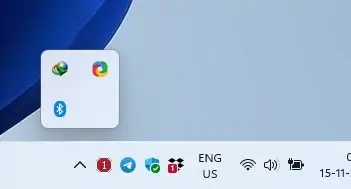office2016打开卡顿怎么办?office2016打开缓慢的解决技巧
发布时间:2025-08-01 15:40:15 本站作者 【 字体:大 中 小 】 浏览:55 次
office2016是微软发布的全新办公软件套件,很多用户更新到office2016后,发现office2016打开会卡顿,运行非常缓慢,这是怎么回事呢?遇到这样的现象,可能是设置不当造成的。下面我们来看看office2016打开缓慢的解决技巧。
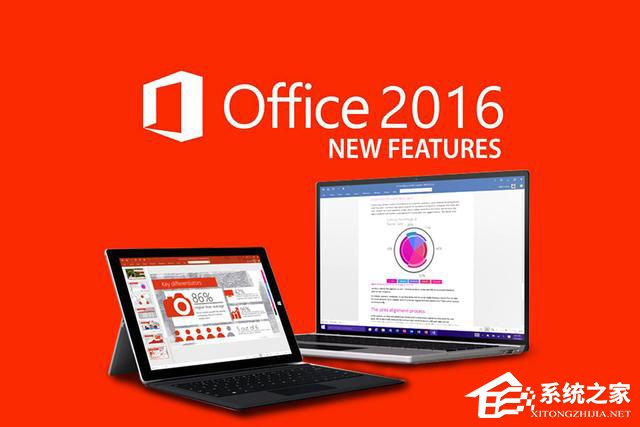
office2016打开卡顿、缓慢的解决办法:
第一步:
1、打开Excel(word、ppt也可以),进入空白纸张,或者随便打开一个excel文件也行,然后点击左上角“文件”按钮;
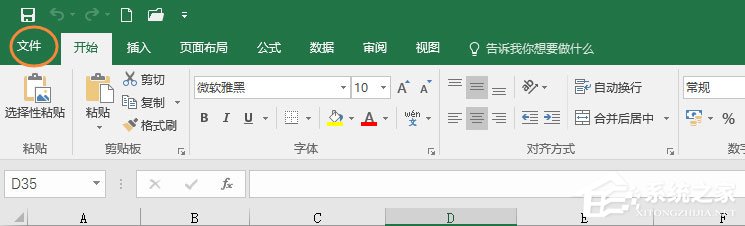
2、然后点击“选项”;
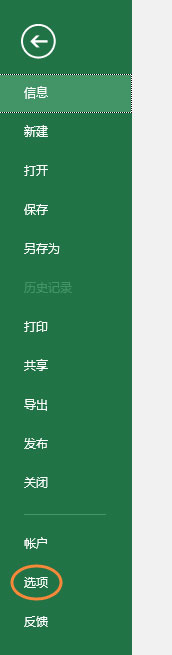
3、然后在“常规”选项里,拉到最下面,把最底下那个选项去除勾选即可。
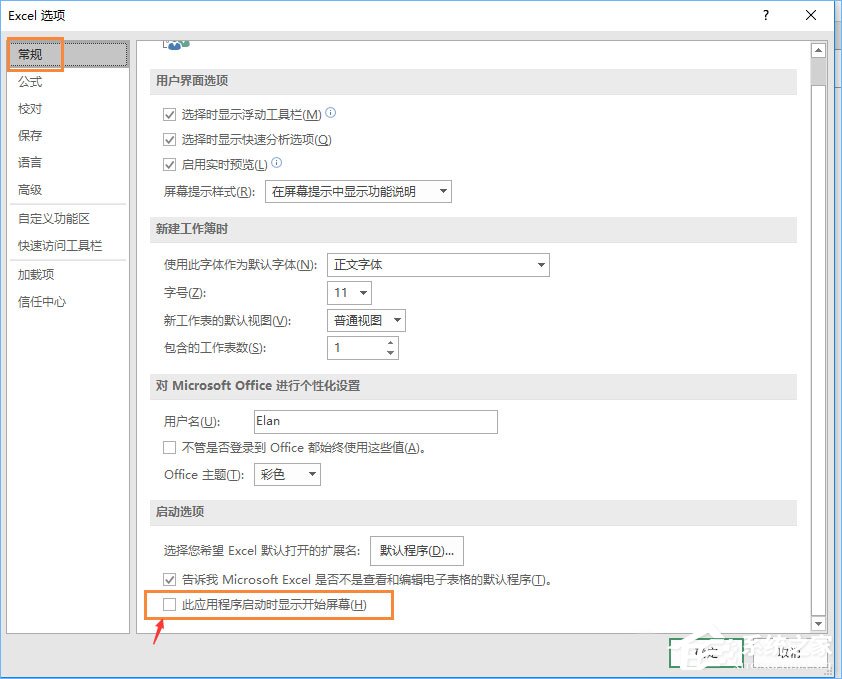
第二步:
1、点击“选项-高级”,然后把“自动更新链接”勾选去除;
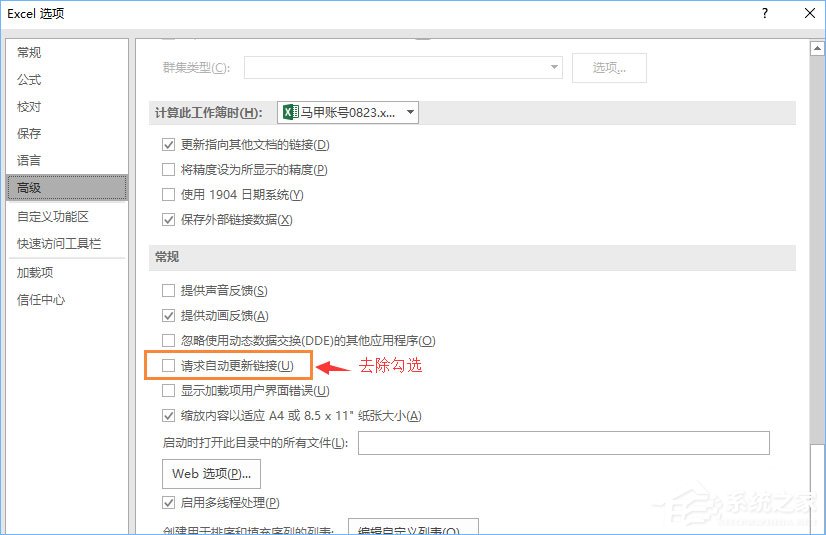
2、然后点击下面的“Web选项”;
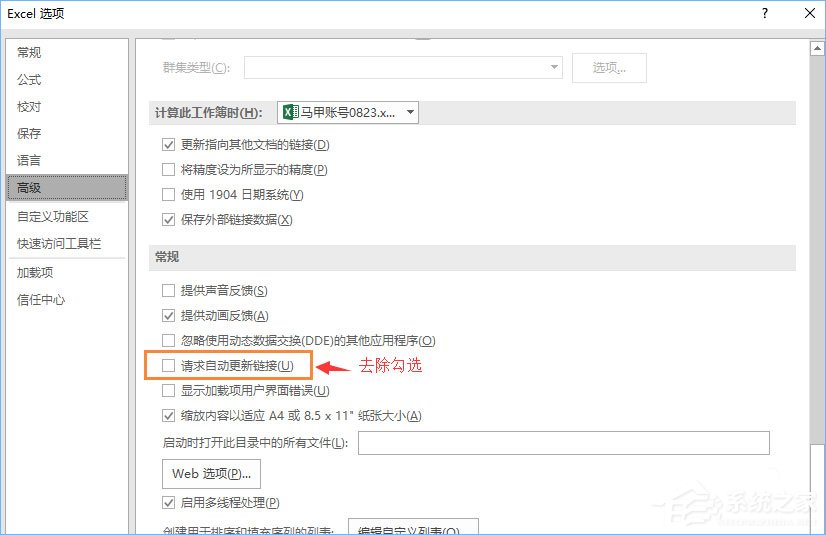
3、点击“文件”,把“保持更新链接”和“检查默认编辑器”的勾选去除;
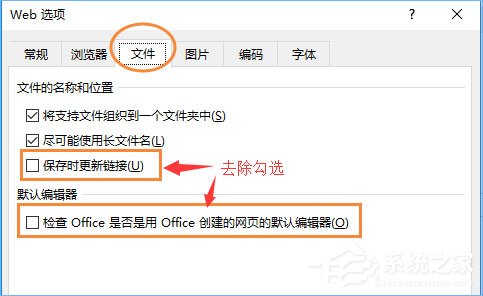
4、网上其他方法也都可以结合起来用,【例如把“信任中心-信任中心设置-隐私选项”里两个选项去除勾选】。
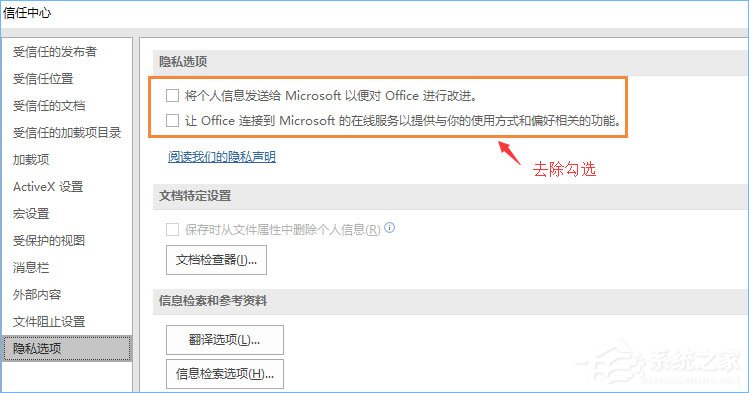
关于office2016打开卡顿、缓慢的解决办法就给大家介绍到这里了,大家只要把小编介绍的这几项设置完,基本上速度就会快很多了,希望该教程能给大家带来帮助。

Win11右键没有文本文档怎么办?Win11右键没有文本文档的解决方法


怎么检查Win11中哪些进程占用更多CPU?


Win11壁纸在哪个文件夹?Win11壁纸保存位置


Win11以前驱动能用吗 Win11以前驱动能否用详细介绍

Win11右键没有文本文档怎么办?Win11右键没有文本文档的解决方法

怎么检查Win11中哪些进程占用更多CPU?

Win11壁纸在哪个文件夹?Win11壁纸保存位置

Win11以前驱动能用吗 Win11以前驱动能否用详细介绍

Win11驱动怎么安装 Win11驱动安装教程

Win11装不上显卡驱动怎么办 Win11装不上显卡驱动解决方法
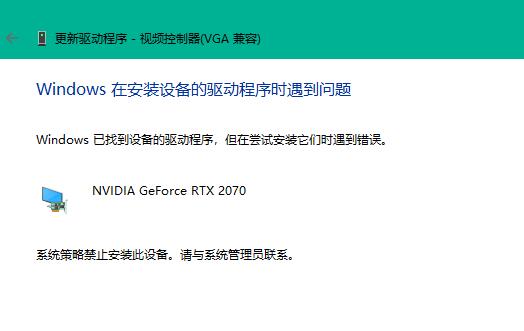
Win11怎么关闭Windows输入体验?Windows输入体验关闭方法

如何更改Win11上的默认音频输出?默认音频输出设置方法

Win11可以删除Windows.old文件吗?删除Windows.old文件的具体方法

Win11如何管理和显示所有系统托盘图标?